Pengendali mudah alih Beeline pernah memperoleh perniagaan salah satu pemain utama dalam pasaran penyedia Internet, sehingga hari ini pelanggannya dalam bidang penyediaan sambungan berkelajuan tinggi berjuta-juta pengguna. Oleh itu, saya memutuskan untuk menulis artikel langkah demi langkah ini untuk menyiapkan penghala Beeline, yang menerangkan sambungan L2TP ke Internet dan dapat digunakan untuk model apa pun tanpa mengira pengeluar - Asus, D-Link DIR, TP-Link, Zyxel Keenetic, dan sebagainya. Perbezaan hanya dapat dilakukan pada tata letak fungsi pengaturan dan tajuk menu di panel pentadbir perangkat.
Menyambungkan penghala Beeline ke komputer
Cari port WAN biru pada penghala (jika mempunyai warna). Kami memasukkan kabel dari penyedia Internet Beeline ke dalamnya, yang sebelumnya disambungkan terus ke komputer. Kemudian kami dapati terdapat satu atau lebih port LAN kuning. Masukkan kabel rangkaian dari kotak penghala ke salah satu dari mereka. Hujung yang lain dimasukkan ke dalam kad rangkaian pada komputer.

Hidupkan PC atau komputer riba ini dan pergi ke bahagian: Mula> Panel Kawalan> Rangkaian dan Internet> Pusat Rangkaian dan Perkongsian> Urus sambungan rangkaian> Ubah tetapan penyesuai.

Akan ada satu atau lebih ikon sambungan rangkaian, yang mana kita memerlukan "Sambungan Kawasan Setempat". Kami memanggil menu tetapannya dengan mengklik butang tetikus kanan dan pergi ke "Properties"
Terdapat seksyen seperti "Internet Protocol version 4" - tandakan kotak untuk mendapatkan pelayan IP dan DNS "di mesin".

Simpan perubahan dengan butang.
Menyiapkan penghala di Internet dari Beeline
Seterusnya, kami mengambil penghala Beeline dan melihatnya - semestinya ada maklumat untuk memasuki panel pentadbir, iaitu alamat IP, log masuk dan kata laluan

Kami kembali ke komputer, dan di bar alamat penyemak imbas kami taipkan alamat IP dari label.

Kami dapati di menu penghala bahagian yang bertanggungjawab untuk menyambung ke Beeline Internet - ia boleh dipanggil Internet atau WAN

- Pada lajur jenis sambungan WAN, pilih "L2TP"
- Alamat IP WAN - secara automatik
- DNS - secara automatik
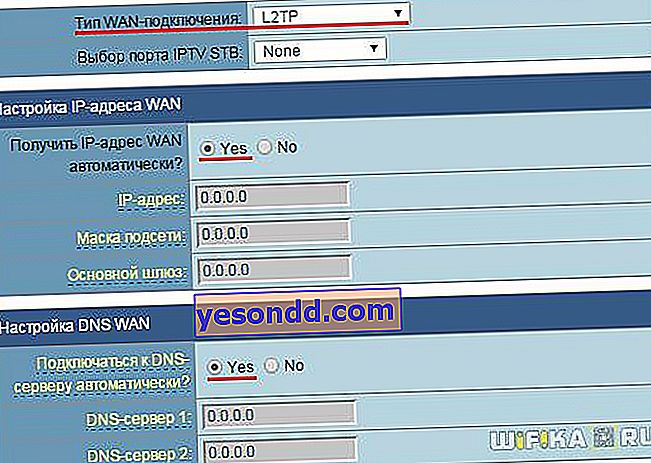
Di bahagian "Pelayan" kami menulis "tp.internet.beeline.ru"
Nama pengguna dan kata laluan - kami menunjukkan dari kontrak dengan Beeline.
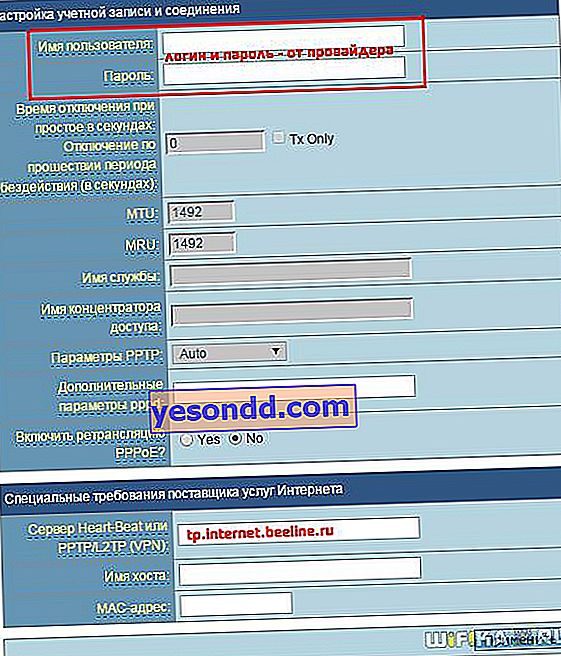
Kami menyimpan tetapan dan reboot penghala.
Mengkonfigurasi penghala Beeline untuk menyiarkan isyarat tanpa wayar
Akhirnya, masih ada konfigurasi WiFi. Buka bahagian "Rangkaian tanpa wayar" dalam menu dan tetapkan nilai anda sendiri untuk:
- SSID - nama rangkaian wifi anda, yang akan dipaparkan dalam senarai untuk sambungan
- Kaedah Keselamatan Rangkaian - WPA2-Peribadi
- Jenis penyulitan - AES atau TKIP
- Kunci - kata laluan untuk menyambung ke WiFi, sekurang-kurangnya 8 aksara

Gunakan tetapan. Kami membuka komputer riba atau telefon pintar, yang mempunyai kemampuan untuk menyambung melalui WiFi.
Di sudut kanan Windows, di sebelah jam, kami menjumpai ikon untuk sambungan tanpa wayar - klik padanya dan senarai rangkaian yang tersedia akan muncul di tetingkap yang terbuka. Kami menyambung ke wifi kami.

Kami gembira dapat mengerjakan sambungan wifi tanpa wayar melalui penghala Beeline yang disambungkan ke Internet dan dikonfigurasi
